关于注记要素
注记是一种用于存储要放置到地图上的文本的方法。每条文本都可通过注记存储自身的位置、文本字符串以及显示属性。在地图中放置文本的另一种主要方法是利用基于一个或多个要素属性的标注。如果要保证每条文本的位置都十分准确,则应将文本以地理数据库注记的形式进行存储。注记为调整文本外观和文本放置提供了灵活性,这是因为您可以选择单条文本进行编辑。可以根据需要对标注进行转换以创建新的注记要素。
在本练习中,您将把标注转换成地理数据库注记,从而对文本要素进行编辑。
准备要转换的标注
本练习使用的地图包含锡安国家公园的公路和水体要素。地图图层中拥有动态标注,但有些地图要素由于空间限制而无法进行标注。将标注转换为注记后,您可以手动定位每条文本。
- 单击标准 工具条上的打开按钮
 。
。
- 在安装了教程数据的“编辑”目录中,导航至 Exercise3.mxd 地图文档。(默认位置是 C:\ArcGIS\ArcTutor。)
- 单击地图,然后单击打开。
- 如果此地图文档在上一练习中已经打开并且当前仍处于打开状态,系统会提示您将其关闭,此时可照提示执行而不保存更改。
- 单击自定义菜单项并指向工具条,然后单击标注。
- 要确定哪些标注不合适,可查看未放置的标注。单击查看未放置的标注按钮
 。
。
- 再次单击查看未放置的标注按钮
 隐藏未放置的标注。
隐藏未放置的标注。
- 在标准工具 工具条上的地图比例框中输入 170000,然后按 Enter 键。
- 在内容列表中单击按绘制顺序列出按钮
 (如果当前未通过此种方式对图层进行排序)。然后右键单击 Layers (数据框的名称),指向参考比例,然后单击设置参考比例。
(如果当前未通过此种方式对图层进行排序)。然后右键单击 Layers (数据框的名称),指向参考比例,然后单击设置参考比例。
每个要素图层都具有动态标注,而且 Streams 图层中还具有基于图层符号系统的标注分类。在特定的图层中,使用标注分类可为不同类型的要素创建不同的标注。例如,为间歇性河流指定的标注可小于为常流河指定的标注。
无法被放置的标注都将显示为红色。通过调整标注的大小、更改要素和标注权重或放大地图将有可能放置这些标注。但本练习的目标是将标注转换为注记后根据需要放置或删除未放置的注记。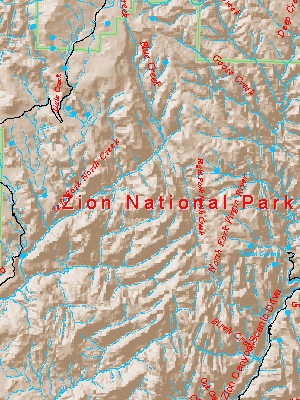
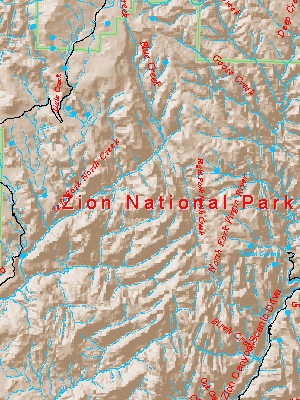
注记要素的位置和大小是固定不变的,因此当您放大地图时,它们会相应地放大。标注会根据其图层的标注属性进行动态绘制。如果地图没有参考比例,则无论地图比例如何,标注都会按指定的字体大小进行绘制。为使标注的工作方式与注记更为类似,可以为地图设置参考比例。绘制标注时,标注的指定字体大小将依据参考比例进行缩放。将标注转换为注记时,应指定参考比例。如果不指定,则当前的地图比例将被用作注记的参考比例。
此时如果进行放大或缩小,则标注也会相应地变大或变小。现在即可将这些标注转换为注记。
将标注转换为注记
注记可以存储在地图文档中或地理数据库的要素类中。本练习的目的是将这些标注转换为存储在地理数据库中的注记。可以通过“将标注转换为注记”对话框指定要基于标注创建的注记的类型、要创建注记的要素以及注记的存储位置。
- 在内容列表中右键单击 Layers,然后单击将标注转换为注记。
- 取消选中要素已关联列的复选框。
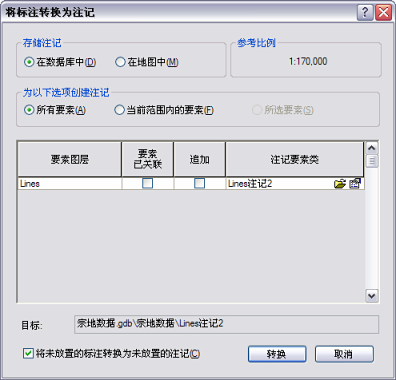
- 请确保已选中将未放置的标注转换为未放置的注记。这样,您就可以手动为无法标注的要素放置注记。
- 单击转换。
标注即被转换为注记。该过程不会超过一分钟,当然,具体速度取决于您的计算机配置。注记要素类创建后,即被添加到 ArcMap 中。
每个图层的标注分类都作为单独的注记类存储在一个注记要素类中。例如,河流的两个标注分类变成两个注记类,分别是位于 StreamsAnno 注记要素类中的 Intermittent 和 Perennial。这些注记类可以独立地开启和关闭,并且它们拥有各自的可见比例范围。
- 要继续下一个练习,请单击练习 3b:编辑注记要素。
ArcGIS for Desktop Basic 的用户可以查看关联要素注记,但无法创建此类注记,也无法编辑包含此类注记的数据集。如果拥有 ArcGIS for Desktop Basic 许可,则复选框的“要素已关联”列不可用。在本练习中,将创建标准注记要素。如果您拥有的是 ArcGIS for Desktop Basic 许可,则跳过下一步。
取消选中要素已链接复选框后,注记要素类名称的旁边会只显示小文件夹图标和浏览按钮。关联要素注记必须与其所关联的要素类一同存储在地理数据库中。而标准注记要素类则可以存储在其他地理数据库中;取消选中复选框后,可为注记指定新的位置。默认情况下,标准注记要素类与其源要素类存储在同一数据集中。如果地图中的某要素图层基于 shapefile 或 coverage 要素类,则浏览按钮将可见并且您需要浏览到用于存储新注记要素类的地理数据库。
您已将标注转换为注记要素。下一步,要将它们放置到地图上并编辑其位置。